今天给大家介绍一下怎么重启win10电脑中的资源管理器的具体操作步骤。
方法一
-
1. 首先打开电脑,进入桌面,按键盘上的“Ctrl Shift Esc”组合键,调出任务管理器窗口。
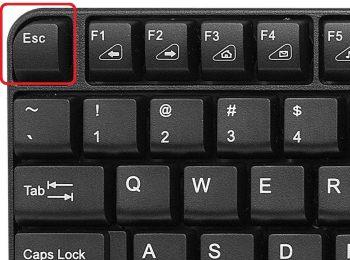
-
2. 在打开的任务管理器窗口中,上方切换到进程选项下,找到“windows资源管理器”选项,右键。
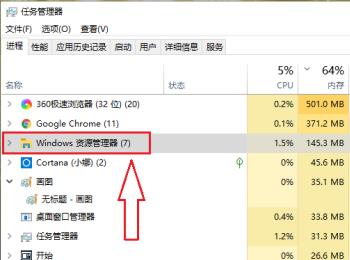
-
3. 在打开的菜单中,选择【重新启动】,即可重启资源管理器。
注意:若我们这里点击【重新启动】,系统没有反应,则尝试方法二。
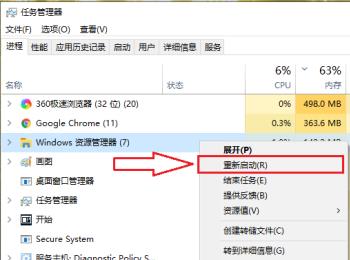
方法二
-
1. 同样的方法打开任务管理器窗口,上方切换到【详细信息】选项下。
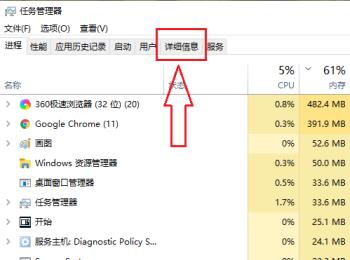
-
2. 在打开的列表中,找到“explorer.exe”进程,选中后,点击右下角的【结束任务】按钮。
注意:请先不要点击,看完所有步骤后,再点击。因为点击【结束任务】后,系统就会黑屏了。
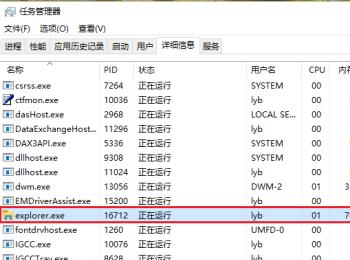
-
3. 接下来,依次点击任务管理器左上角的【文件】—【运行新任务】选项。
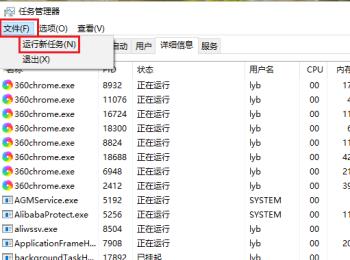
-
4. 在打开的窗口中,输入“explorer”,点击【确定】或回车,就可以重新打开资源管理器了。
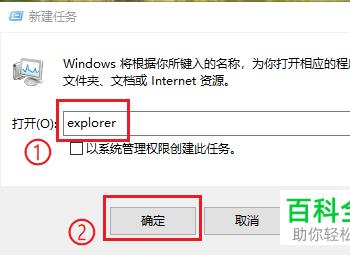
-
以上就是怎么重启win10电脑中的资源管理器的具体操作步骤。
